Apple giới thiệu tiện ích mở rộng cho Google Chrome trên Windows
Apple mới đây phát hành một tiện ích mở rộng (extension) chính thức cho trình duyệt Chrome trên hệ điều hành Windows, hỗ trợ người dùng sử dụng mật khẩu được lưu trữ trong iCloud Keychain.
iCloud Passwords giúp quá trình lưu mật khẩu tiện lợi hơn giữa Windows và các thiết bị Apple
Theo The Verge , Apple hiện có hai sản phẩm lớn trên hệ điều hành Windows là iTunes và công cụ iCloud for Windows chuyên đồng bộ hóa tập tin, hình ảnh và email. Apple tiếp tục mở rộng sự hiện diện này trên Windows với tiện ích iCloud Passwords cho trình duyệt Google Chrome.
iCloud Passwords cho phép người dùng sử dụng mật khẩu Safari họ đã tạo trên thiết bị Apple khi truy cập các trang web trên trình duyệt Chrome của Windows. Đây là một quá trình đồng bộ hóa hai chiều, đồng nghĩa mật khẩu được tạo trong Chrome trên Windows cũng sẽ đồng bộ hóa trở lại với iCloud để chúng cũng sẽ khả dụng trên các thiết bị của Apple như iPhone, iPad và Mac.
Những người dùng đang sử dụng Chrome làm trình duyệt và iCloud Keychain thay cho trình quản lý mật khẩu chuyên dụng có thể sử dụng iCloud Passwords giúp việc đồng bộ hóa thông tin giữa các máy tính Windows và thiết bị Apple dễ dàng hơn.
Video đang HOT
Tiện ích iCloud Passwords hiện đã có sẵn trong Chrome Web Store. Thông tin chi tiết về chức năng này đã được “nhà táo” tiết lộ sớm vào tuần trước trong một bản cập nhật cho ứng dụng iCloud for Windows 10.
Hướng dẫn bật extension cho Chrome khi đang dùng chế độ ẩn danh
Nếu muốn, bạn có thể cấp quyền cho một extension cụ thể nào đó hoạt động ở chế độ duyệt ẩn danh của Chrome. Chúng sẽ hoạt động giống như ở chế độ duyệt tiêu chuẩn.
Theo mặc định, Google Chrome không chạy tiện ích mở rộng (extension) ở chế độ ẩn danh (Incognito), vì như vậy có thể vi phạm quy định quyền riêng tư. Tuy nhiên, nếu muốn bạn vẫn có thể cấp quyền cho một extension cụ thể hoạt động ở chế độ duyệt ẩn danh.
Một điều cần lưu ý, đó là các extension bạn bật trong chế độ ẩn danh có thể ghi lại lịch sử duyệt web hoặc các thông tin riêng tư khác, và có khả năng chia sẻ dữ liệu với bên thứ ba. Chúng sẽ hoạt động giống như ở chế độ duyệt tiêu chuẩn.
Hướng dẫn bật extension cho Chrome khi đang dùng chế độ ẩn danh
Hướng dẫn bật extension cho Chrome khi đang dùng chế độ ẩn danh
Trước hết, trên trình duyệt Chrome, bạn có thể nhấp vào biểu tượng extension trên thanh công cụ, trông giống như một mảnh trò chơi ghép hình. Khi menu lựa chọn bật lên, hãy chọn "Manage extensions".
Nếu bạn không thấy biểu tượng mảnh ghép trong thanh menu, hãy nhấp vào biểu tượng 3 chấm dọc, và chọn More tools => Extensions.
Trên trình duyệt Chrome, bạn có thể nhấp vào biểu tượng extension trên thanh công cụ, trông giống như một mảnh trò chơi ghép hình. Khi menu lựa chọn bật lên, hãy chọn "Manage extensions".
Trên tab Extensions, hãy tìm tiện ích mở rộng bạn muốn bật ở chế độ ẩn danh và nhấp vào nút Details tương ứng.
Trên tab Extensions, hãy tìm tiện ích mở rộng bạn muốn bật ở chế độ ẩn danh và nhấp vào nút Details tương ứng.
Trong trang chi tiết của tiện ích, hãy cuộn xuống và tìm tùy chọn "Allow in incognito" để bật công tắc.
Trong trang chi tiết của tiện ích, hãy cuộn xuống và tìm tùy chọn "Allow in incognito" để bật công tắc.
Nếu cần bật thêm extension khác, hãy nhấp vào nút quay lại một lần, sau đó thực hiện lại quy trình như trên.
Tất nhiên, những extension đã bật ở chế độ ẩn danh vẫn sẽ hoạt động ở chế độ thông thường.
Google yêu cầu Chrome minh bạch trong việc thu thập dữ liệu  Google sẽ đưa ra một chính sách mới vào tháng 1.2021, yêu cầu các tiện ích mở rộng trong Chrome Web Store phải tiết lộ việc sử dụng dữ liệu của chúng vào mục đích gì. Người dùng sẽ biết Chrome sử dụng dữ liệu vào mục đích gì Theo Engadget , người sáng tạo sẽ phải giải thích các loại dữ liệu...
Google sẽ đưa ra một chính sách mới vào tháng 1.2021, yêu cầu các tiện ích mở rộng trong Chrome Web Store phải tiết lộ việc sử dụng dữ liệu của chúng vào mục đích gì. Người dùng sẽ biết Chrome sử dụng dữ liệu vào mục đích gì Theo Engadget , người sáng tạo sẽ phải giải thích các loại dữ liệu...
 Giá iPhone sẽ tăng vì một 'siêu công nghệ' khiến người dùng sẵn sàng móc cạn ví00:32
Giá iPhone sẽ tăng vì một 'siêu công nghệ' khiến người dùng sẵn sàng móc cạn ví00:32 Apple muốn tạo bước ngoặt cho bàn phím MacBook05:51
Apple muốn tạo bước ngoặt cho bàn phím MacBook05:51 Gemini sắp có mặt trên các thiết bị sử dụng hằng ngày08:26
Gemini sắp có mặt trên các thiết bị sử dụng hằng ngày08:26 Tính năng tìm kiếm tệ nhất của Google sắp có trên YouTube09:14
Tính năng tìm kiếm tệ nhất của Google sắp có trên YouTube09:14 Chiếc iPhone mới thú vị nhất vẫn sẽ được sản xuất tại Trung Quốc00:36
Chiếc iPhone mới thú vị nhất vẫn sẽ được sản xuất tại Trung Quốc00:36 Điện thoại Samsung Galaxy S25 Edge lộ cấu hình và giá bán "chát"03:47
Điện thoại Samsung Galaxy S25 Edge lộ cấu hình và giá bán "chát"03:47 Pin nấm - bước đột phá của ngành năng lượng bền vững08:03
Pin nấm - bước đột phá của ngành năng lượng bền vững08:03 Câu chuyện thú vị về bài hát khiến Windows 'đứng hình'02:25
Câu chuyện thú vị về bài hát khiến Windows 'đứng hình'02:25Tiêu điểm
Tin đang nóng
Tin mới nhất

Game thủ ồ ạt chuyển sang sử dụng Windows 11

Dự án 'quả cầu ma thuật' của Sam Altman ra mắt nước Mỹ

Cách đổi biểu tượng thanh điều hướng trên Samsung dễ dàng

Samsung muốn biến điện thoại Galaxy thành máy ảnh DSLR

CPU Panther Lake của Intel lộ kiến trúc nhân qua bản cập nhật phần mềm

Cảnh báo hàng triệu thiết bị Apple AirPlay có nguy cơ bị tấn công

Google ra mắt công cụ AI để học ngoại ngữ

Pin nấm - bước đột phá của ngành năng lượng bền vững

Trải nghiệm Mercusys MB112-4G: giải pháp router 4G linh hoạt cho người dùng phổ thông

Smartphone có bền bỉ đến mấy, ốp lưng vẫn cần thiết

Tương lai, ai cũng có thể là chủ của AI

Doanh thu của Meta vượt kỳ vọng làm nhà đầu tư thở phào, Mark Zuckerberg nói về khoản đầu tư vào AI
Có thể bạn quan tâm

"Người tình màn ảnh" của Song Joong Ki mất thị lực khi quay show, cảnh tỉnh cả showbiz Hàn Quốc
Sao châu á
13:49:45 04/05/2025
5 khách sạn kỳ lạ nhất trên thế giới
Sáng tạo
13:48:51 04/05/2025
Sao nam Vbiz mua nhà 140 cây vàng từ 20 năm trước: BĐS trải khắp từ Bắc vào Nam, hiện tại vẫn lẻ bóng
Sao việt
13:44:56 04/05/2025
Vụ cha kêu oan cho con ở VL: có tới 2 biên bản khám nghiệm, 2 LS khui tin sốc
Tin nổi bật
13:38:30 04/05/2025
Bị bỏ quên trên xe đưa đón học sinh, bé trai 5 tuổi tử vong thương tâm ở Malaysia: Chia sẻ đẫm nước mắt của người bố
Thế giới
13:27:14 04/05/2025
Toyota Camry 2026 bổ sung thêm phiên bản Nightshade với thiết kế siêu ngầu, tiết kiệm xăng đáng nể
Ôtô
12:36:34 04/05/2025
60 ngày tới, có 4 con giáp tiền tài lặng lẽ ập đến, tài khoản nhân đôi
Trắc nghiệm
11:34:18 04/05/2025
Bắt giữ 7 đối tượng mang súng tự chế vào rừng săn bắn
Pháp luật
11:29:06 04/05/2025
Nữ ca sĩ tài sắc vẹn toàn lên ngôi Quán quân Chị Đẹp, có ông là nhà ngoại giao từng tham gia đàm phán Hiệp Định Paris
Nhạc việt
11:28:54 04/05/2025
Thượng Hải lúc 2h sáng khiến bạn choáng váng: Hoá ra công việc bạn đang phàn nàn là điều mơ ước của hàng trăm nghìn người
Netizen
11:24:39 04/05/2025
 Cấy chip não cho khỉ để chơi game như người
Cấy chip não cho khỉ để chơi game như người Mua sắm trên các sàn thương mại điện tử tăng mạnh dịp tết
Mua sắm trên các sàn thương mại điện tử tăng mạnh dịp tết




 Phiên bản Google Chrome cho Mac sử dụng chip M1 gặp sự cố
Phiên bản Google Chrome cho Mac sử dụng chip M1 gặp sự cố Chrome cho Mac ra mắt phiên bản đặc biệt
Chrome cho Mac ra mắt phiên bản đặc biệt Cách sửa lỗi tiện ích mở rộng của Chrome không hoạt động trên Windows 10
Cách sửa lỗi tiện ích mở rộng của Chrome không hoạt động trên Windows 10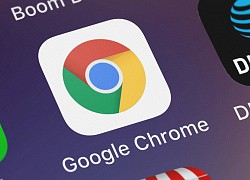 Google vá lỗ hổng zero-day trên Chrome lần thứ hai trong hai tuần
Google vá lỗ hổng zero-day trên Chrome lần thứ hai trong hai tuần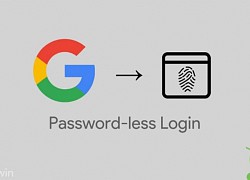 Windows 10 xác nhận thanh toán bằng vân tay trên Google Chrome
Windows 10 xác nhận thanh toán bằng vân tay trên Google Chrome Chrome sẽ ít ngốn pin hơn khi phát lại video
Chrome sẽ ít ngốn pin hơn khi phát lại video 5 tiện ích mở rộng Google Chrome sau bạn nên gỡ càng sớm càng tốt
5 tiện ích mở rộng Google Chrome sau bạn nên gỡ càng sớm càng tốt Người dùng Chrome đối mặt chiến dịch do thám quy mô toàn cầu
Người dùng Chrome đối mặt chiến dịch do thám quy mô toàn cầu Điều khó chịu nhất của trình duyệt Chrome sắp được khắc phục
Điều khó chịu nhất của trình duyệt Chrome sắp được khắc phục Microsoft muốn 'trẻ hóa' Windows 10 bằng thiết kế
Microsoft muốn 'trẻ hóa' Windows 10 bằng thiết kế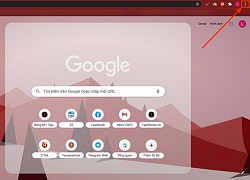 Khó chịu với lỗi gõ chữ trên thanh địa chỉ của Google Chrome? Đây là cách để bạn giải quyết dứt điểm ngay và luôn
Khó chịu với lỗi gõ chữ trên thanh địa chỉ của Google Chrome? Đây là cách để bạn giải quyết dứt điểm ngay và luôn Google Chrome sẽ ít 'ngốn' RAM hơn
Google Chrome sẽ ít 'ngốn' RAM hơn Khắc phục lỗi bị nhảy khoảng trắng trong Word nhanh chóng
Khắc phục lỗi bị nhảy khoảng trắng trong Word nhanh chóng One UI 8 giúp bổ sung 12 GB RAM ảo
One UI 8 giúp bổ sung 12 GB RAM ảo Thị trường di động toàn cầu nhận tin tốt
Thị trường di động toàn cầu nhận tin tốt Khi các nhà sản xuất ô tô toàn cầu phải chuyển sang công nghệ Trung Quốc
Khi các nhà sản xuất ô tô toàn cầu phải chuyển sang công nghệ Trung Quốc Hướng dẫn cách đồng bộ CapCut trên điện thoại và máy tính dễ dàng
Hướng dẫn cách đồng bộ CapCut trên điện thoại và máy tính dễ dàng Phụ thuộc vào công nghệ phức tạp có thể khiến các ngân hàng dễ bị tổn thương
Phụ thuộc vào công nghệ phức tạp có thể khiến các ngân hàng dễ bị tổn thương Hàn Quốc lo bảo mật thông tin gia tăng sau vụ tấn công mạng vào SK Telecom
Hàn Quốc lo bảo mật thông tin gia tăng sau vụ tấn công mạng vào SK Telecom Vụ 3 người tử vong trong khách sạn ở Nha Trang: Người nhà nạn nhân cung cấp tình tiết 'nóng'
Vụ 3 người tử vong trong khách sạn ở Nha Trang: Người nhà nạn nhân cung cấp tình tiết 'nóng' Hậu drama, Chu Thanh Huyền ngồi xế hộp bạc tỷ rời quê Quang Hải, lọt "cam thường" vẫn "ăn đứt" Doãn Hải My ở điểm này
Hậu drama, Chu Thanh Huyền ngồi xế hộp bạc tỷ rời quê Quang Hải, lọt "cam thường" vẫn "ăn đứt" Doãn Hải My ở điểm này Gặp lại chồng cũ trong đám cưới bạn, anh ta ngỡ ngàng nhìn tôi rồi đuổi theo tới bãi đỗ xe để hỏi một câu vô cùng "ngớ ngẩn"
Gặp lại chồng cũ trong đám cưới bạn, anh ta ngỡ ngàng nhìn tôi rồi đuổi theo tới bãi đỗ xe để hỏi một câu vô cùng "ngớ ngẩn" Tranh cãi nam thần hạng A đã có vợ con "say nắng" mỹ nữ kém 27 tuổi, ngại đỏ cả tai ở sự kiện
Tranh cãi nam thần hạng A đã có vợ con "say nắng" mỹ nữ kém 27 tuổi, ngại đỏ cả tai ở sự kiện Sao Việt 4/5: Kim Lý thân thiết bên con riêng của vợ, Đỗ Thị Hà đẹp rạng ngời
Sao Việt 4/5: Kim Lý thân thiết bên con riêng của vợ, Đỗ Thị Hà đẹp rạng ngời Doãn Hải My gây sốt với khí chất tiểu thư "lá ngọc cành vàng", nhìn sang mẹ vợ Văn Hậu đủ thấy "gen đỉnh cỡ nào"
Doãn Hải My gây sốt với khí chất tiểu thư "lá ngọc cành vàng", nhìn sang mẹ vợ Văn Hậu đủ thấy "gen đỉnh cỡ nào" Nữ chủ quán cà phê tử vong trong tư thế lõa thể tại phòng ngủ
Nữ chủ quán cà phê tử vong trong tư thế lõa thể tại phòng ngủ Con cả im bặt trong sinh nhật tuổi 50 của David Beckham giữa mâu thuẫn gia đình, cả nhà lo sợ điều "tồi tệ"
Con cả im bặt trong sinh nhật tuổi 50 của David Beckham giữa mâu thuẫn gia đình, cả nhà lo sợ điều "tồi tệ" Cha xử kẻ hại con: Rõ nguyên nhân TNGT, huỷ quyết định cũ, vợ kể việc làm ám ảnh
Cha xử kẻ hại con: Rõ nguyên nhân TNGT, huỷ quyết định cũ, vợ kể việc làm ám ảnh Vụ bắn tài xế ở Vĩnh Long: clip hiện trường TX có dấu hiệu vi phạm, xử lý cán bộ
Vụ bắn tài xế ở Vĩnh Long: clip hiện trường TX có dấu hiệu vi phạm, xử lý cán bộ Bản hit 3 tỷ lượt xem, nhạc sĩ Nguyễn Văn Chung kiếm được bao nhiêu tiền?
Bản hit 3 tỷ lượt xem, nhạc sĩ Nguyễn Văn Chung kiếm được bao nhiêu tiền? QN Thanh Hiếu Đặc nhiệm 2K5 'dọn sạch' quá khứ sau clip tặng hoa 17M view là ai?
QN Thanh Hiếu Đặc nhiệm 2K5 'dọn sạch' quá khứ sau clip tặng hoa 17M view là ai? VKSND Tối cao: Tài xế xe tải có lỗi trong cái chết của bé gái ở Vĩnh Long
VKSND Tối cao: Tài xế xe tải có lỗi trong cái chết của bé gái ở Vĩnh Long Diễn biến toàn bộ vụ tai nạn làm bé gái tử vong đến việc người cha nổ súng bắn tài xế
Diễn biến toàn bộ vụ tai nạn làm bé gái tử vong đến việc người cha nổ súng bắn tài xế Hoa hậu Phương Lê mang thai lần 4 ở tuổi U50, là con chung đầu tiên với NSƯT Vũ Luân
Hoa hậu Phương Lê mang thai lần 4 ở tuổi U50, là con chung đầu tiên với NSƯT Vũ Luân 7 tháng đi khiếu nại của người cha vụ nữ sinh tử vong bị VKSND tỉnh bác đơn
7 tháng đi khiếu nại của người cha vụ nữ sinh tử vong bị VKSND tỉnh bác đơn Vụ phụ nữ Vĩnh Phúc bị hại: Nghi phạm chọn chết, lộ quan hệ khó ngờ với nạn nhân
Vụ phụ nữ Vĩnh Phúc bị hại: Nghi phạm chọn chết, lộ quan hệ khó ngờ với nạn nhân Sát hại bảo vệ nghĩa trang ở Bình Dương rồi kể với vợ "vừa chém con cọp"
Sát hại bảo vệ nghĩa trang ở Bình Dương rồi kể với vợ "vừa chém con cọp"